您现在的位置是:首页 >手机 > 2021-04-04 17:18:55 来源:
Instagram 全景切割制作技巧攻略 透过iOS 捷径就能轻松办到
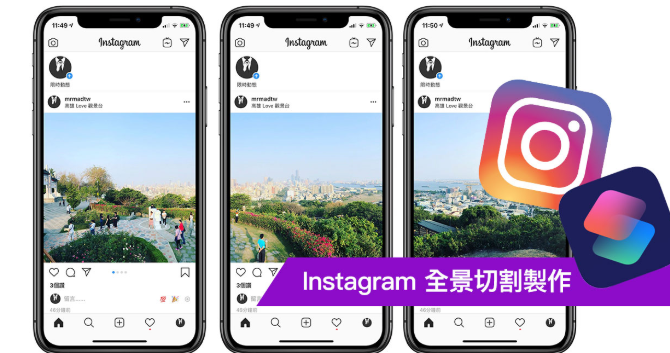
在Instagram (IG)自从支援多张照片分享功能后,让IG 又多了不少玩法,不过最近你有没有发现到有些朋友或网友的IG 上都能够分享全景照片,但是这些IG全景照片是三张或四张拼起来,像是这种拼图形式的照片是怎么做到的呢?在这篇教学就要来告诉大家其实用iOS 的捷径自动全景切割功能就能办到。
捷径是什么呢?
从iOS 12 开始被苹果收购来的「Workflow」直接改为「捷径」功能,预设并没有在iOS 内,需要透过App Store 才能够下载,用户可以透过「捷径」来自定撰写想要自动执行的任务,如果不会写也没关系,在网路上有不少使用者也会撰写写好用的脚本免费提供给其他人下载,像是下载影片、缩网址、控制中心开关、清除记忆体等,可以不需要安装App也可以透过「捷径」轻松实现这些功能。
如果还不熟悉《Siri捷径》基本功能?那可以透过「Siri捷径完整操作教学」先来了解,并且安装好「捷径」App。想知道更多捷径的功能,在本篇文末也会分享不少实用的脚本,或者也是可以透过本站所整理的「捷径脚本」来安装即可。
下载《Instagram 全景切割》捷径脚本技巧
开启脚本网址后(脚本载点在本篇文末),点击「取得捷径」>「打开」>「取得捷径」,将可将脚本下载至设备内,如果不熟悉怎么下载操作,可详见「下载脚本教学」。
步骤 1
首先请先准备一张要切割的全景照片。
步骤 2
开启捷径App ,点击「IG 全景照切割」按钮(下载脚本在本篇文末)。
步骤 3
选择「全景」图片。
步骤 4
等待处理完成。
步骤 5
就可以到内建相簿内,看见已经自动切割好的全景图片。
步骤 6
接下来,就可以打开IG利用多张照片不裁切方式分享,并套用滤镜后就可以分享非常独特的IG全景照啦!
Instagram 全景图效果
来看看底下在IG上的效果呈现,是不是感觉是在手动滑动全景画面呢?而且图片都是无缝细,完全看不出任何破绽,最后别忘记也将这篇再分享给其他有在用IG的朋友知道,让他们也可以多了解IG用法。
《Instagram 全景照切割》捷径脚本下载
先到App Store安装好「捷径」App ,就可点击底下的脚本。特别注意请勿使用第三方App,像是Facebook或Line开启脚本网址,避免会导致无法安装。
















